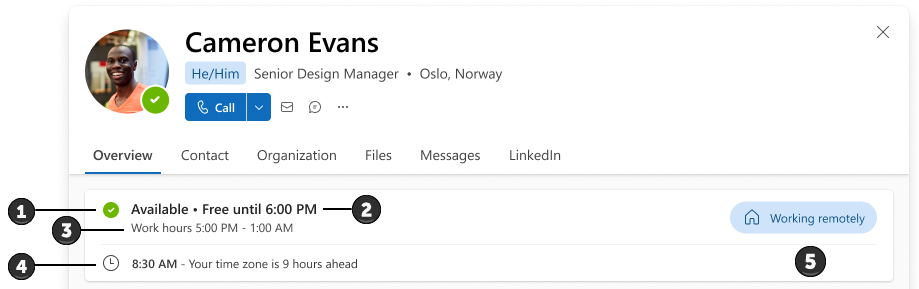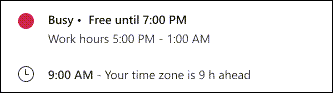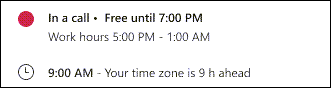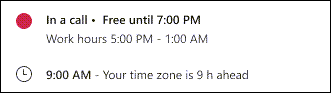O seu cartão de perfil torna mais fácil para as pessoas na sua organização (incluindo contas de convidado) obter rapidamente uma descrição geral do seu estado online, a próxima hora disponível para reunir, horas de trabalho, hora local e localização de trabalho (remota, no escritório ou a partir de um edifício específico).
Eis um exemplo de como a disponibilidade aparece num cartão de perfil:
-
O seu estado do Teams.
Nota: Se o seu estado do Teams estiver definido como Ausente ou Estar De Volta, o seu estado será apresentado pela última vez online. Por exemplo, "Visto pela última vez há 5 minutos".
-
Hora disponível seguinte para se reunir de acordo com as suas reuniões agendadas no Outlook ou no Teams.
-
Horário de trabalho de acordo com o horário de trabalho definido no Outlook. As horas são apresentadas de acordo com o fuso horário do visualizador.
Notas:
-
Se o seu horário de trabalho for dividido em intervalos, apenas o intervalo atual será apresentado no seu cartão de perfil.
-
Se existir um intervalo nos intervalos, o intervalo seguinte será apresentado no cartão de perfil.
-
O último intervalo de hora de trabalho continuará a aparecer no seu perfil até ao final do dia do calendário, mesmo depois de o intervalo terminar.
-
-
Hora local de acordo com a definição de fuso horário do marcador de cartão no Outlook.
-
Localização de trabalho , conforme definido no Outlook ou no Teams. Por exemplo:
-
No escritório (a partir do seu plano de trabalho do Calendário no Outlook)
-
Planeado no office (a partir do seu plano de trabalho do Calendário no Outlook)
-
Planeado no edifício 32 (a partir do seu plano de trabalho do Calendário no Outlook)
-
Trabalhar a partir do edifício 34 (a partir do Teams)
-
Trabalhar remotamente (a partir do Teams ou do seu plano de trabalho do Calendário no Outlook).
-
Importante:
-
Se definir a sua localização do escritório através do horário de trabalho periódico e da definição de localização no Outlook, a sua localização será apresentada como Planeado em.
-
Se definir a sua localização do escritório para o dia através do Teams, a sua localização será apresentada a partir de Trabalho.
-
A localização de trabalho remoto será sempre apresentada como A trabalhar remotamente.
-
Se estiver a utilizar o Teams e o Outlook para definir a sua localização, a atualização mais recente terá precedência.
-
Quando definir a sua localização para o dia, esta substituirá qualquer localização definida anteriormente. Em seguida, o cartão de perfil mostrará a sua atualização de localização mais recente como a sua localização atual.
Nota: As informações de localização no cartão de perfil só são apresentadas durante o horário de trabalho do titular do cartão, conforme definido no Outlook.
Pode gerir a sua localização de trabalho no Outlook ou no Teams.
Alterar as informações de disponibilidade
-
O Teams irá definir automaticamente o estado em alguns casos, como quando está numa chamada. Para o definir explicitamente, consulte Alterar o seu estado no Teams.
-
Para alterar a sua localização de trabalho ("A trabalhar remotamente", "No escritório" ou "A trabalhar num edifício específico") no Teams, consulte Definir a sua localização de trabalho no Microsoft Teams.
-
Para alterar a sua localização de trabalho ("A trabalhar remotamente", "No escritório" ou "A trabalhar num edifício específico") e/ou o horário de trabalho no Outlook, consulte Saiba mais sobre o horário de trabalho no Outlook.
Nota: As alterações do Outlook podem demorar até 12 horas a serem apresentadas nos cartões de perfil.
-
Para alterar o fuso horário, consulte Gerir definições de fuso horário no Outlook.
Perguntas frequentes
Porque é que o meu cartão de perfil mostra o fuso horário errado?
O fuso horário apresentado no cartão de perfil mostra o fuso horário das horas de reunião. Para verificar ou atualizar o fuso horário da reunião:
-
No Outlook na Web, aceda a Definições de > de Calendário > Vista de > calendário.
-
Procure a definição Fusos horários .
Se o fuso horário do calendário não corresponder ao fuso horário das horas de reunião, ser-lhe-á pedido que o atualize.
Porque é que o meu cartão de perfil mostra que estou ocupado e disponível/livre para reunião?
As informações de disponibilidade são compostas pelo seu estado no Teams (que é atualizado automaticamente se não for definido manualmente) e o próximo intervalo de tempo disponível no seu calendário. Eis alguns exemplos de como a combinação pode ser apresentada em cartões de perfil:
Exemplo 1: a pessoa definiu o respetivo estado do Teams como "Ocupado". Não têm eventos de calendário até às 19:00 no seu fuso horário.
Exemplo 2: a pessoa efetuou ou aceitou uma chamada recebida no Teams que não estava agendada no respetivo calendário. O calendário é gratuito até às 19:00 no seu fuso horário.
Exemplo 3: a pessoa entrou numa reunião, embora não tenha aceitado o convite para reunião no respetivo calendário. Não têm eventos agendados até às 19:00 no seu fuso horário.
Juntei-me a uma reunião, então por que motivo continuo a aparecer como disponível/gratuito para me reunir?
Se participar numa reunião que não aceitou no seu calendário no Outlook ou no Teams, o seu estado irá mostrar-lhe como ocupado, mas a sua disponibilidade continuará a ser apresentada como Gratuita/Disponível.
Porque é que a minha disponibilidade mostra que estou disponível/gratuito no dia seguinte quando não tenho eventos agendados agora?
A sua disponibilidade só terá conta durante horas dentro do seu horário de trabalho. O seu cartão de perfil não reflete a disponibilidade fora do seu horário de trabalho. Se alguém olhar para o seu cartão após o seu horário de trabalho, poderá não aparecer como disponível até ao dia seguinte.
Consulte também
Adicionar, remover ou alterar fusos horários
Alterar o seu estado no Microsoft Teams
Cartões de perfil no Microsoft 365